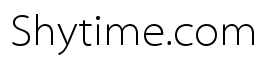注:仅适用于一个.dwg文件对应一个图号的情况。(PS:如果所有图纸在同一个文件中,本文章不适用)
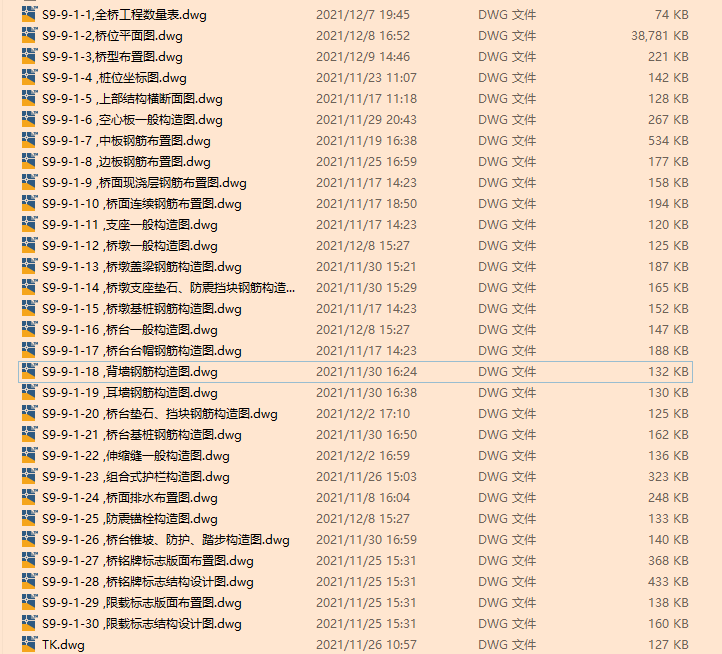
②打开图框文件,点击菜单栏插入-字段-diesel表达式,输入”$(index, 0 ,$(getvar,dwgname))”,并将文字放在图号处,这样打开图纸就会自动显示各自的图号了。
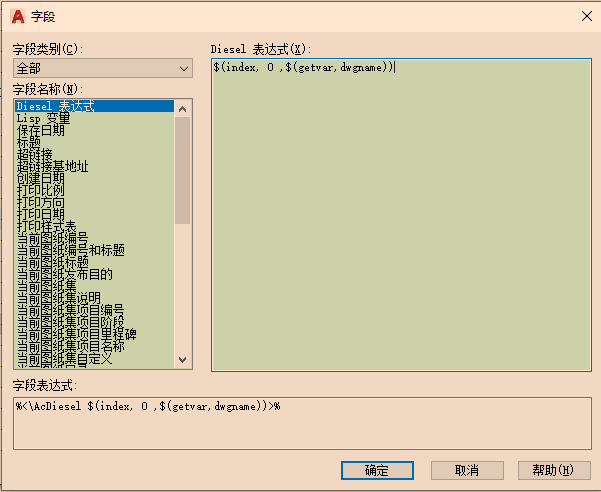
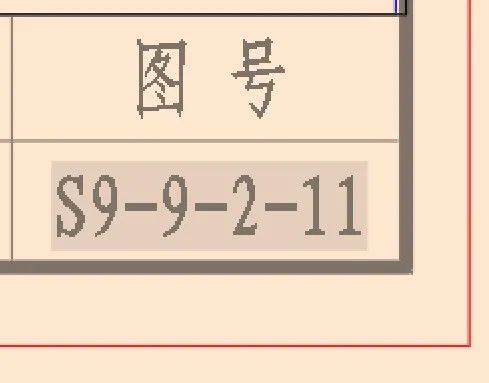
③关于修改文件名可以使用“文件名批量修改工具”进行修改,百度搜一下就能下载,找不到可以公众号留言。
以下是文章正文。
在CAD绘图过程中可能增加或减少图纸,这时就不可避免的要修改图号,如果手动修改,上百张图可能要花几天时间进行修改。通过研究发现修改图号常用方法有2种。
插入字段-文件名点击菜单栏的“插入-字段”,打开字段对话框。
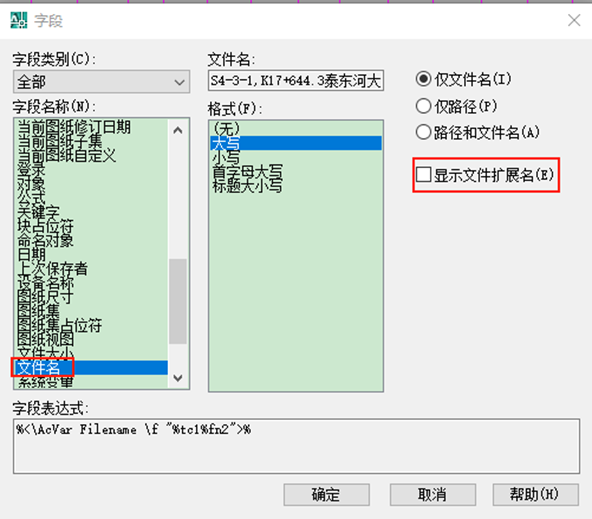
字段名称”选择“文件名”,右侧选择“仅文件名”,大写格式,不勾选“显示文件拓展名”。然后得到字段表达式“%<\AcVar Filename\f "%tc1%fn2">%”。点击确定后,在图纸中点击一个位置放置文件名,效果如下:
.png)
使用diesel表达式使用方法和上面一样,选择插入-字段-diesel表达式。
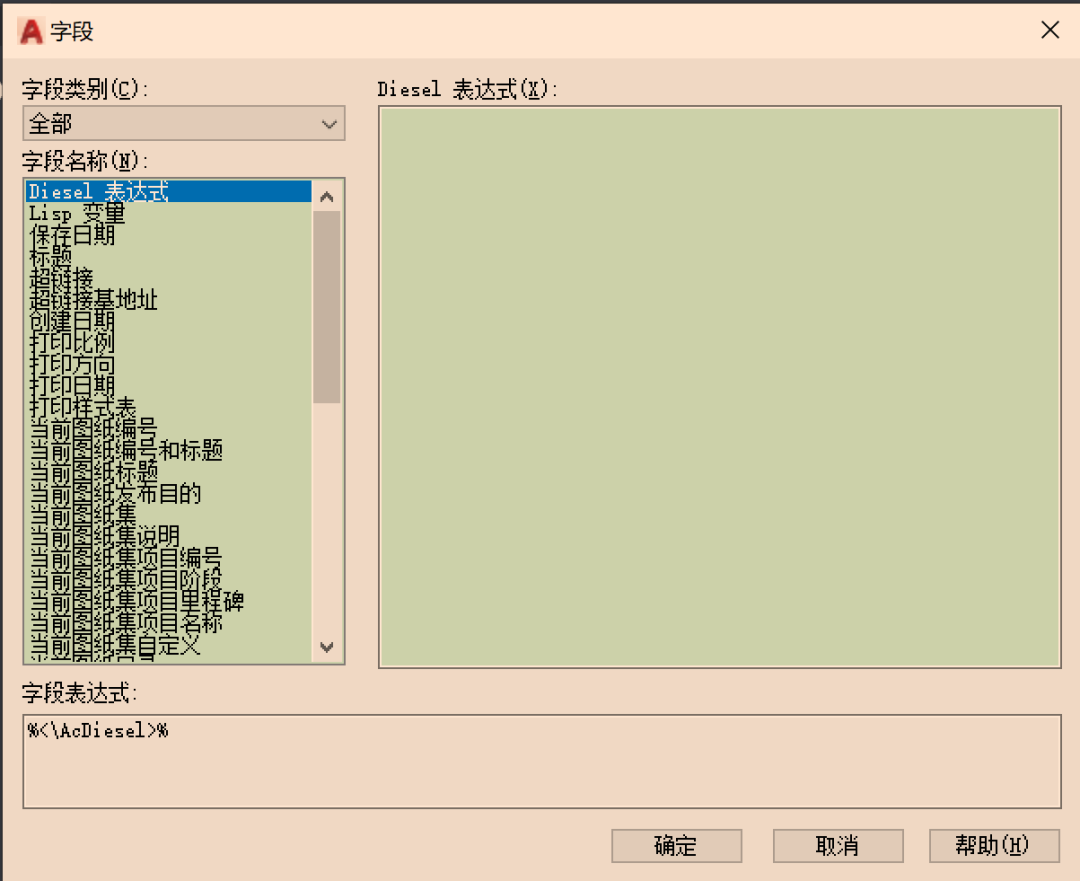
插入一下代码,
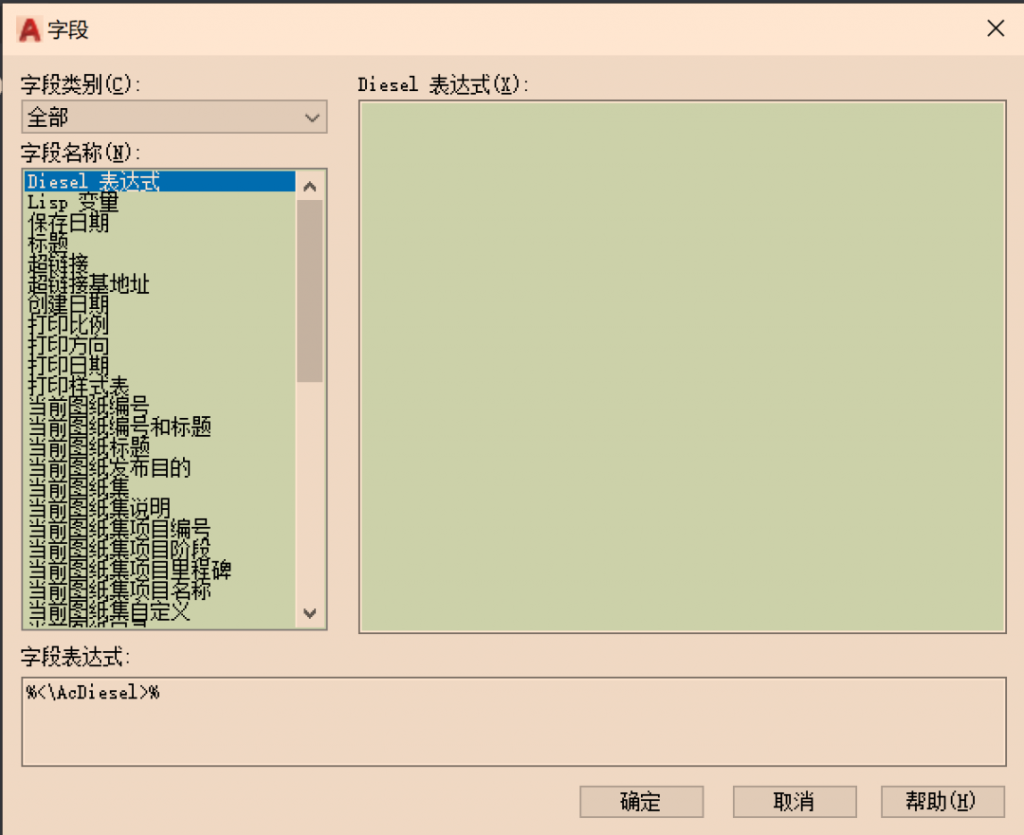
$(index, i ,$(getvar,dwgname))
其中i是我们需要修改的部分,i从0开始。
例如图纸名称为“S9925,UNJNJ,JNJKNKJ.DWG”。
i=0时,字段显示"S9925",正是我们需要的图号;
i=1时,字段显示的是"UNJNJ";以此类推。
特别注意的是如果将文件名插入到外部参照里面,第一种方法会显示外部参照文件的名字,比如外部参照是图框(TK.DWG),这时第一种方法就会显示为“TK.DWG”,而不是图纸名称“S9925,UNJNJ,JNJKNKJ.DWG”,而第二种方法就不会出现这个问题。
因此,建议使用Diesel 表达式。
Diesel表达式介绍:
函数基本形式为:$(函数名,参数1,参数2,…,参数9)。参数若含“[ ]”,说明参数可选。
本文涉及到的函数如下:
$(getvar, varname) 返回具有给定 varname 的系统变量的值,文中dwgname就是包含扩展名的文件名。
$(index,which,string)返回以逗号分隔的字符串中的指定成员,which编号从0开始。
如果您有更好的方法可以公众号下留言。
不断学习,不断进步!